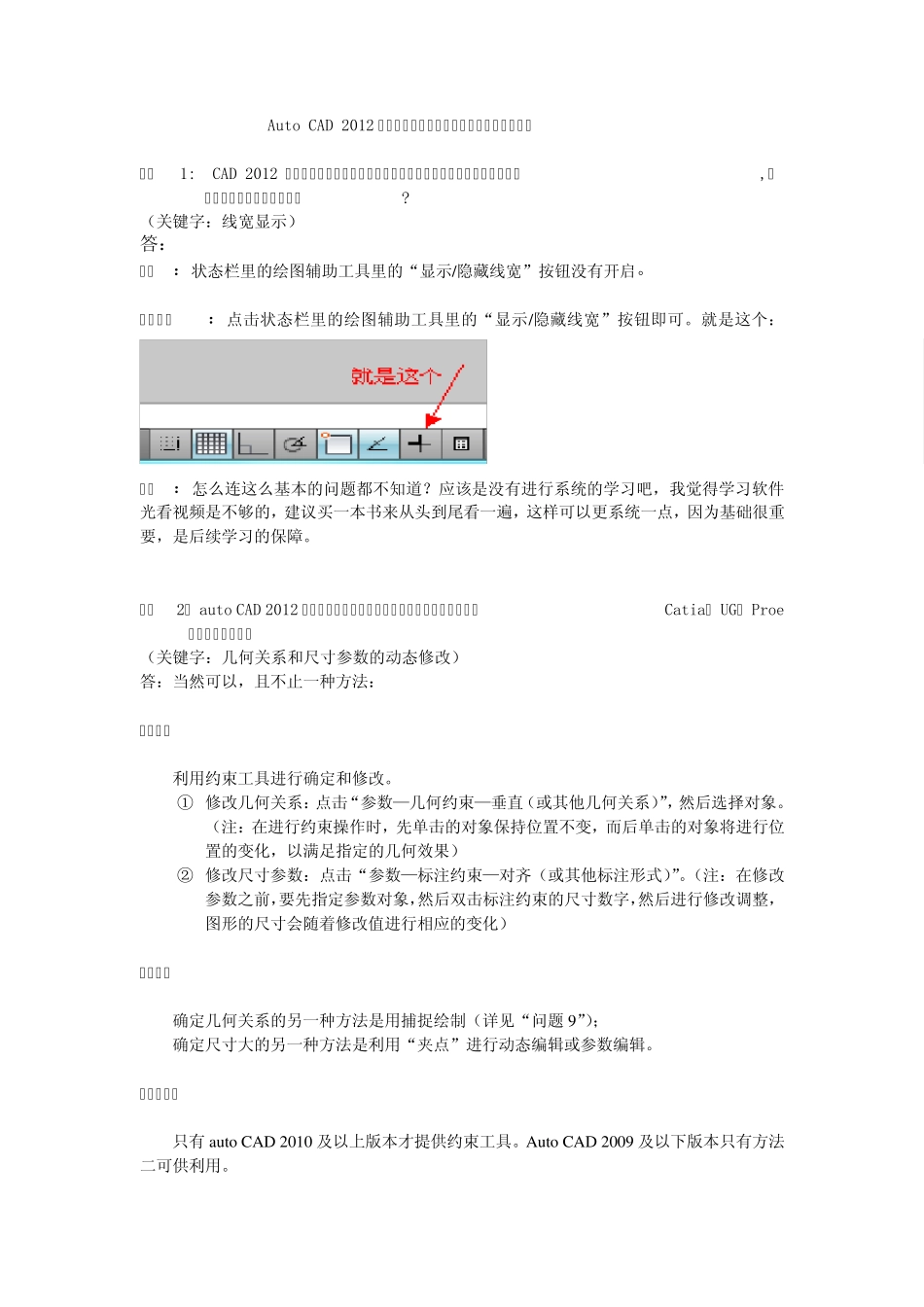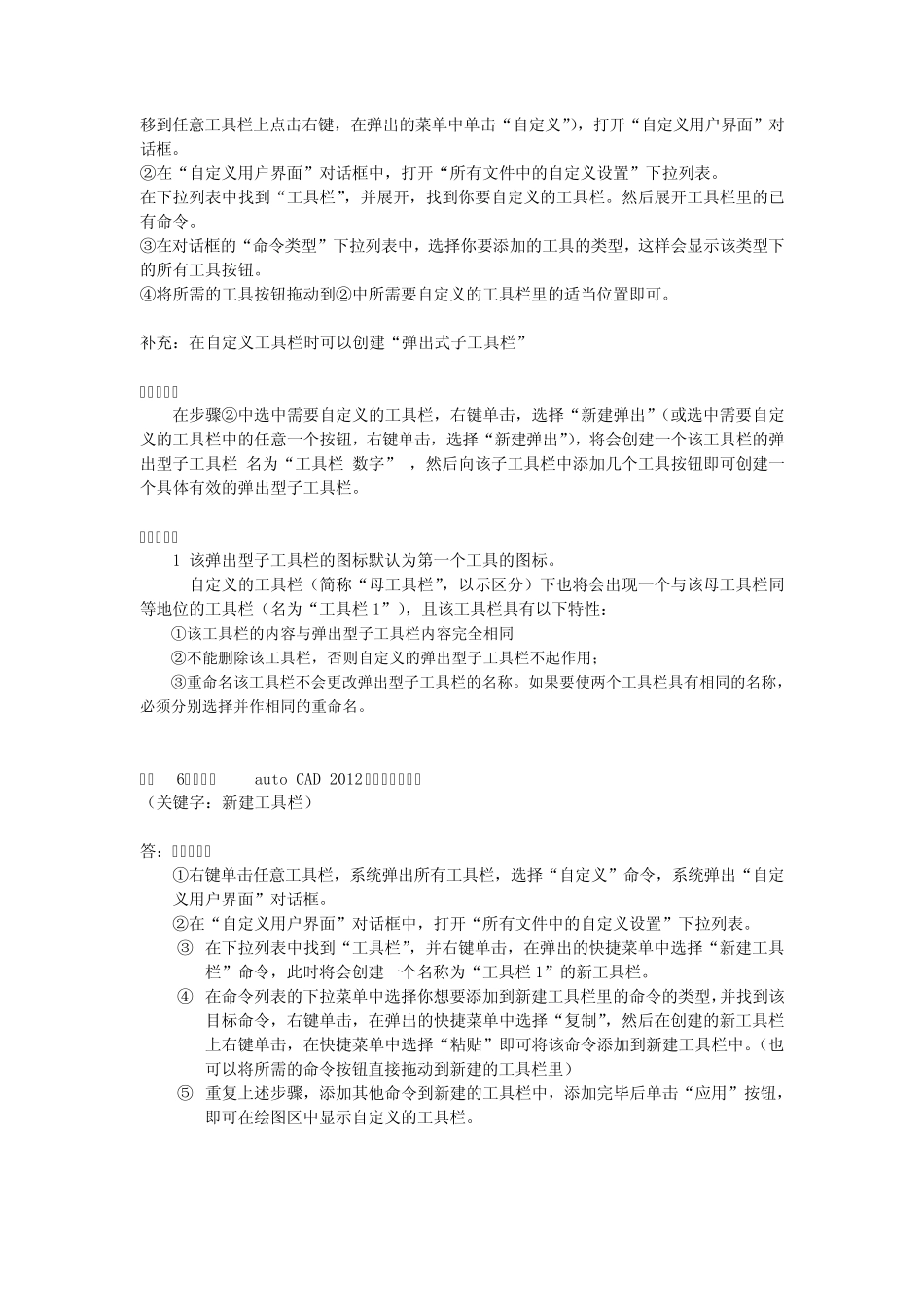Auto CAD 2012 的常见的设置问题及解决方法(新手必看) 问题1: CAD 2012 的各个图层里的线宽无论设置为多少,显示的宽度好像都是一样的,不能区分显示,这是怎么回事? (关键字:线宽显示) 答: 原因:状态栏里的绘图辅助工具里的“显示/隐藏线宽”按钮没有开启。 解决方法:点击状态栏里的绘图辅助工具里的“显示/隐藏线宽”按钮即可。就是这个: 建议:怎么连这么基本的问题都不知道?应该是没有进行系统的学习吧,我觉得学习软件光看视频是不够的,建议买一本书来从头到尾看一遍,这样可以更系统一点,因为基础很重要,是后续学习的保障。 问题2: auto CAD 2012 里绘好的图形对象的几何关系及尺寸参数,还能像Catia、 UG、 Proe那样动态修改吗? (关键字:几何关系和尺寸参数的动态修改) 答:当然可以,且不止一种方法: 方法一: 利用约束工具进行确定和修改。 ① 修改几何关系:点击“参数—几何约束—垂直(或其他几何关系)”,然后选择对象。(注:在进行约束操作时,先单击的对象保持位置不变,而后单击的对象将进行位置的变化,以满足指定的几何效果) ② 修改尺寸参数:点击“参数—标注约束—对齐(或其他标注形式)”。(注:在修改参数之前,要先指定参数对象,然后双击标注约束的尺寸数字,然后进行修改调整,图形的尺寸会随着修改值进行相应的变化) 方法二: 确定几何关系的另一种方法是用捕捉绘制(详见“问题9”); 确定尺寸大的另一种方法是利用“夹点”进行动态编辑或参数编辑。 特别说明: 只有au to CAD 2010 及以上版本才提供约束工具。Au to CAD 2009 及以下版本只有方法二可供利用。 问题3:能在“草图与注释”、“三维基础”、“三维建模”空间里显示菜单栏吗? (关键句:在“草图与注释”、“三维基础”、“三维建模”空间里显示菜单栏) 答: 说明: 在“草图与注释”、“三维基础”、“三维建模”空间里也能显示菜单栏。 具体的方法: 单击“快速访问工具栏”右侧下拉按钮,在下拉菜单中选择“显示菜单栏”命令即可。 问题4:我已经习惯了auto CAD 的经典界面,但我又想学习auto CAD 2012 草图与注释、三维基础、三维建模空间里的功能区面板,我能让经典界面里的工具栏与功能区同时显示吗? (关键字:工具栏与功能区同时显示) 答: 说明: 当然可以,只要有利于用户使用的设置,au to CAD 里基本都可以做到。 具体的方法: ①将工作区间切换...